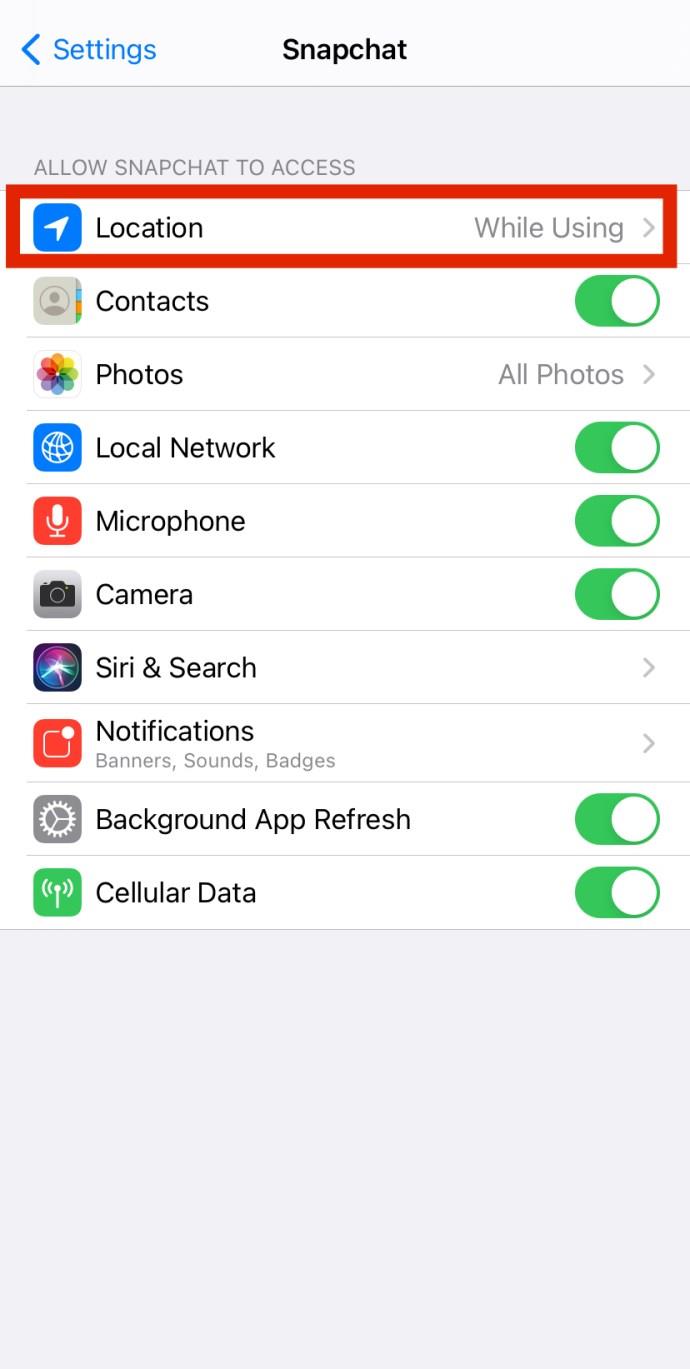Snapchat filtreleri, fotoğrafınıza estetik veya özel bir hava katmak için harika araçlardır. Çekim sırasında veya sonrasında resminize eklenebilirler. Birçok filtre türü mevcuttur ve bunları resminizin renklerini, doygunluğunu ve arka planını değiştirmek veya eğlenceli mesajlar eklemek için kullanabilirsiniz.

Ara sıra Snapchat, daha fazla seçenek uğruna filtreleri değiştirir ve günceller. Bu makale, genel filtrelerden bazılarını adlandıracak ve bunların nasıl kullanılacağı hakkında bazı açıklamalar sağlayacaktır.
Snapchat Filtre Türleri
Bu filtreler iki kategoriye ayrılabilir. İlk tip, görüntünüzün renk gamını ve doygunluğunu değiştiren filtrelerdir. İkinci tür, çıkartmalar, özel metin, konum ve daha fazlasını eklemenizi sağlar.
Renk ve Doygunluk Filtreleri
Fotoğraf çektikten sonra sola kaydırarak renk düzeltme filtrelerine ulaşabilirsiniz. Temel seçenekler arasında parlaklaştırma, yüksek kontrast, sepya ve siyah beyaz bulunur.

Yer Paylaşımlı Filtreler
Siyah beyaz filtrenin hemen ötesine kaydırmak kaplamayı ortaya çıkarır. Farklı mesajlar veya animasyonlu GIF'ler ekleyebilirsiniz.

Uzman ipucu: Filtreyi kilitlemek ve bir tane daha eklemek için "katman artı" simgesine dokunun.
Video Filtreleri
Fotoğraf yerine video çektiyseniz bunun için de filtreler mevcut. Fotoğraflarda olduğu gibi, temel renk düzeltmesi (sepya, parlaklaştırma vb.) için sola kaydırın. Ağır çekim, hızlanma, süper hız ve geri dönüş için siyah ve beyazı kaydırmaya devam edin.

Ve yine birden fazla filtre kullanabilir ve kendi mesajlarınızı ekleyebilirsiniz.
Özel Filtreler
Bunlar, tatil sezonu veya özel etkinlikler gibi yalnızca sınırlı bir süre için görünür. Daha yaygın özel filtrelerden bazıları, "Bugün Cuma" gibi mesajları ve çeşitli tatilleri kutlayan diğerlerini içerir.

Spesifik Olmayan Coğrafi Filtreler
Coğrafi filtreler adı verilen belirli Snapchat filtreleri, telefonunuzun fiziksel özelliklerini temel alır. Zaman, hız veya yükseklik gibi filtreler, sağa kaydırma ekranlarında görünmeyebilir. Öyleyse, bunları Çıkartma sekmesinde arayabilirsiniz.

Konuma Özgü Coğrafi filtreler
Mevcut tüm filtreler arasında, bunlar muhtemelen elde edilebilecek en havalı olanlardır. Bir zirveyi veya aynı derecede etkileyici bir şeyi fethettiğinizi dünyaya duyurmanın harika bir yolu olabilirler. Buna ek olarak, coğrafi filtreler, egzotik bir tatil destinasyonunun enstantanelerini topluluğun geri kalanıyla paylaşmanın güzel bir yolu olabilir.

Bu filtreler, snapchat'inizin konumunuza erişebilmesini gerektirir. Bunu yapmak için şu adımları izlemeniz gerekir:
- Akıllı telefon ayarlarınıza gidin, aşağı kaydırın ve uygulamalar altında " Snapchat" öğesini bulun.

- "Konum" ayarını "her zaman açık" veya "kullanırken" olarak değiştirin .
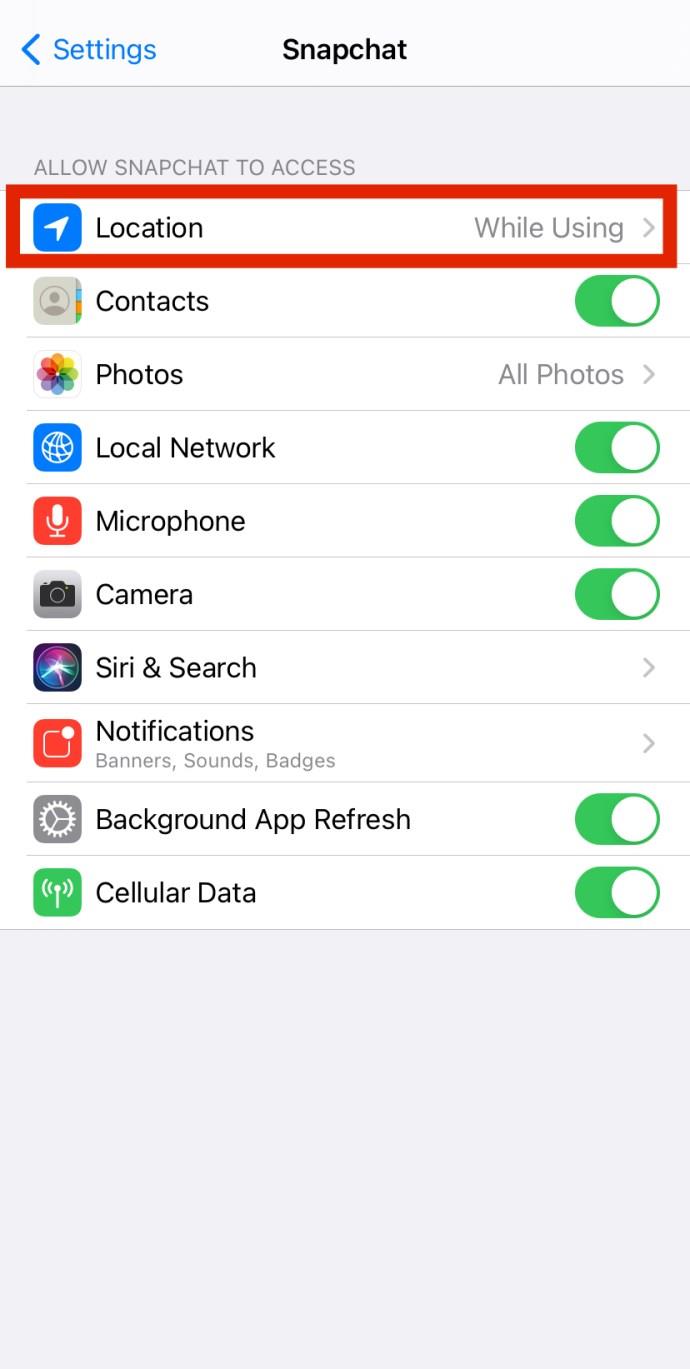
Aslında, belirli şehirler ve konumlar birden fazla coğrafi filtreye sahiptir. Ancak alışılmışın dışına çıkarsanız, herhangi bir Snapchat filtresi bulamayabilirsiniz, ancak her zaman kendi filtrenizi oluşturabilirsiniz.
Benzersiz Bir Snapchat Filtresi Nasıl Oluşturulur
Bazen Snapchat'teki yerleşik filtreler tam olarak aradığınız şey olmayabilir. Diğer zamanlarda, kişisel veya işle ilgili bir etkinliğin reklamını yapmak isteyebilirsiniz. Bu durumlarda, kendi snapchat filtrelerinizi oluşturmak, uygulamadan en iyi şekilde yararlanmanızı sağlamanın en iyi yoludur. Neyse ki, kendi snapchat filtrelerinizi yaratmaya adanmış bir makalenin tamamı var.
Yaratıcı Olma Zamanı
İster fotoğraflar ister videolar için, Snapchat filtreleri ile yalnızca hayal gücünüzle sınırlısınız. Bu nedenle, çıtçıtınızın öne çıkması için bir demet üst üste koymaktan çekinmeyin.
Ve bu yeterli değilse, ekstra efekt için her zaman bir filtreyi özelleştirebilirsiniz. Bununla birlikte, favori filtrelerinizi bilmek isteriz. Snapchat filtreleri hakkında herhangi bir ipucunuz, püf noktanız veya sorunuz varsa, lütfen aşağıdaki toplulukla paylaşın!